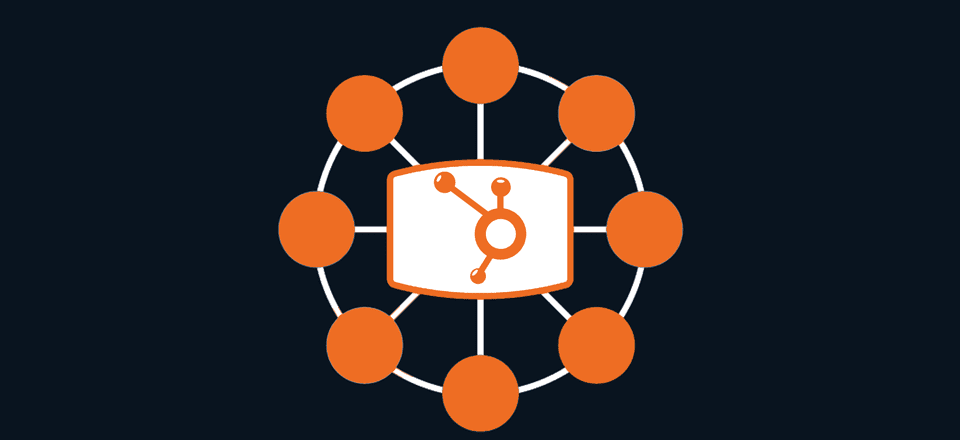
Si realiza cualquier tipo de marketing o ventas en línea, probablemente podría beneficiarse de una solución de CRM . Abreviatura de Software de relación con el cliente, incluso el nombre dice por qué se beneficiará de uno. La razón por la que digo cualquier tipo de ventas o marketing es que HubSpot ofrece una versión gratuita y con todas las funciones de su software CRM de alta potencia, por lo que no importa el tamaño de su negocio o su presupuesto, puede optimizar su flujo de trabajo y llevar su negocio. al siguiente nivel. Esto lo convierte en una excelente opción para el emprendedor de WordPress que necesita un excelente complemento de CRM . Es por eso que en esta publicación queremos brindarle una descripción general detallada que (con suerte) lo ayudará a determinar si esta es la herramienta adecuada para hacer crecer su negocio.
Esencialmente, HubSpot CRM le permite generar un embudo de clientes potenciales. Ahí es donde conviertes a un contacto de una persona que mira tus cosas a una persona que compra tus cosas. Usted hace esto enrutándolos a través de los mejores y más efectivos canales para sus necesidades. HubSpot facilita ese enrutamiento. Cuando ingrese a sus herramientas de marketing, configurará anuncios y campañas para generar esos clientes potenciales, automatizarlos y analizar todos y cada uno de los datos que recopile.
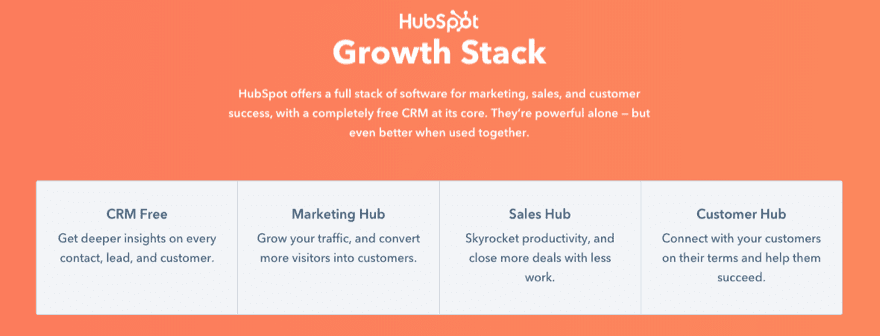
Las limitaciones entre la versión paga de HubSpot y las versiones gratuitas se resumen tan pronto como inicia sesión en su cuenta. La versión gratuita le brindará absolutamente suficientes herramientas para familiarizarse con el software y determinar si HubSpot es la opción adecuada para usted y su empresa. Honestamente, este no es un software freemium . Este es un software gratuito que también tiene niveles pagos.
Debido a todo lo que puede hacer con HubSpot CRM Free, es posible que incluso se dé cuenta de que no necesita nada más.
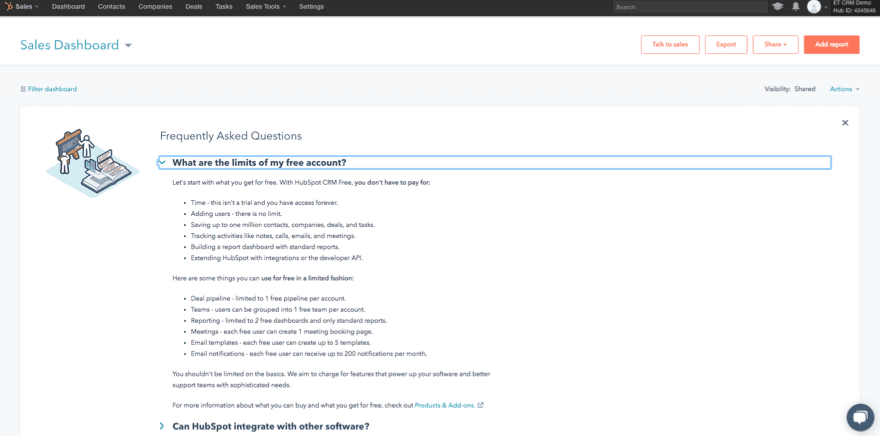
Establecerse en un CRM es una gran decisión. Y hay tantas buenas opciones para elegir, por lo que queremos explicarte qué esperar de HubSpot. De esa manera, puede tomar la decisión más informada posible. Debe tomarse un tiempo para determinar si es el producto adecuado para usted, ya sea gratuito o premium.
Primeros pasos con HubSpot CRM
Lo primero que tienes que hacer es configurar una cuenta. Debido a cómo tienen configurado el software, solo tendrá que registrarse para obtener una cuenta gratuita de CRM. HubSpot facilita la actualización en cualquier momento. Solo te piden el correo electrónico de tu trabajo, el nombre de la empresa y el sitio web . Después de todo, este es un software empresarial. Apuesto a que no desea recibir correos electrónicos ni actualizaciones de marketing cuando se está cepillando los dientes antes de acostarse. Correo electrónico de trabajo, lo es.
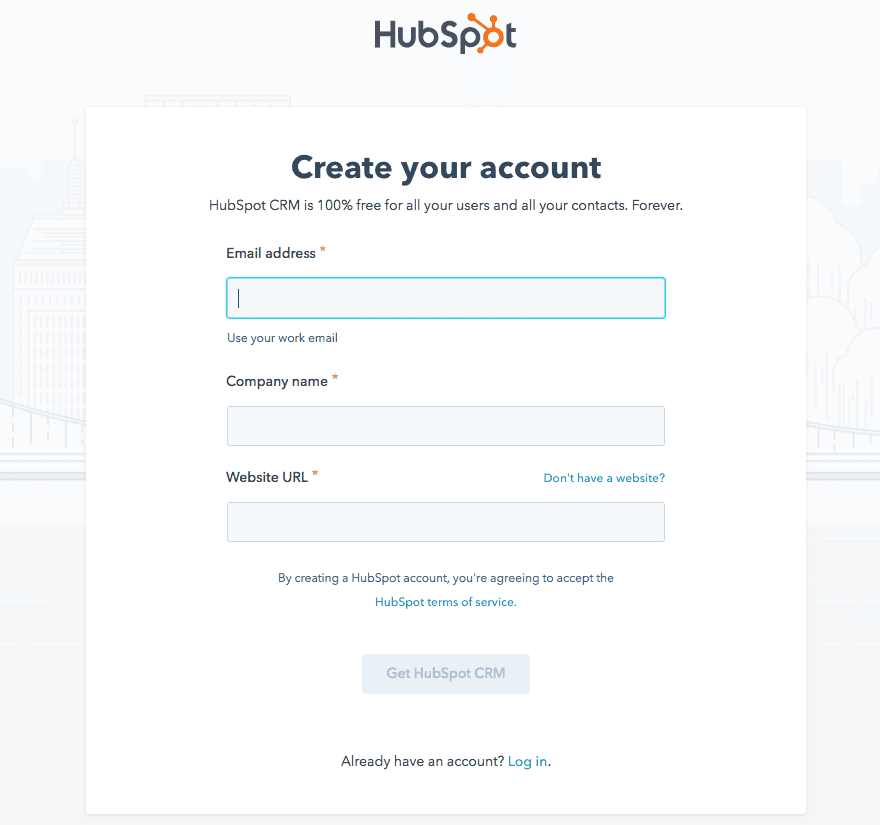
Una vez hecho esto, completa la información sobre la empresa, incluso si tiene algo de solopreneur en marcha. Es una buena manera de que lo guíen a través del proceso de incorporación. Los CRM pueden ser abrumadores, pero HubSpot lo hace lo más accesible posible.
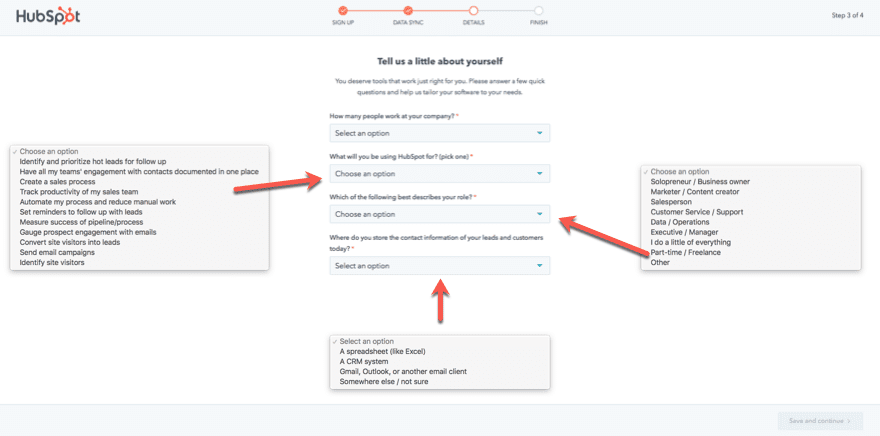
El tablero
Una vez que haya configurado su cuenta y su empresa, es hora de familiarizarse con su panel de control. Hay 5 secciones que puedes ver en cualquier momento. Puede reorganizarlos arrastrándolos y soltándolos en la configuración que más le convenga.
- Actividad del equipo
- Rendimiento de las ventas
- Pronóstico de trato
- Acuerdos cerrados vs objetivos
- Productividad
No todos estos pueden ser aplicables o terriblemente útiles para usted, pero muchos lo serán.
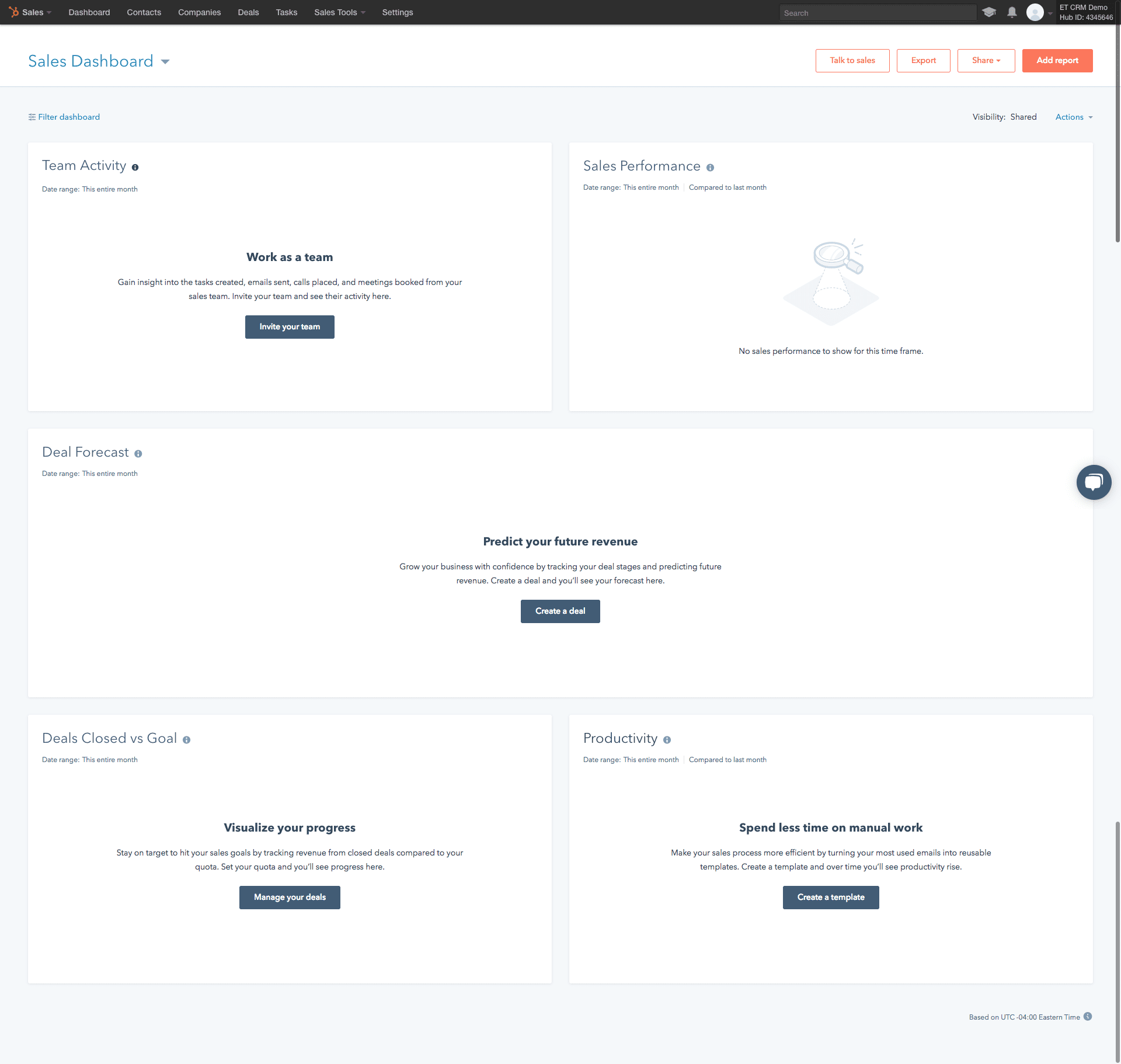
Pero primero… ¡Correo electrónico!
Ahora, incluso antes de ingresar a ese tablero, revise su correo electrónico . Una vez que hayas verificado tu dirección con HubSpot, te enviarán un mensaje de inicio legítimamente útil. (En mi experiencia, eso es una rareza).
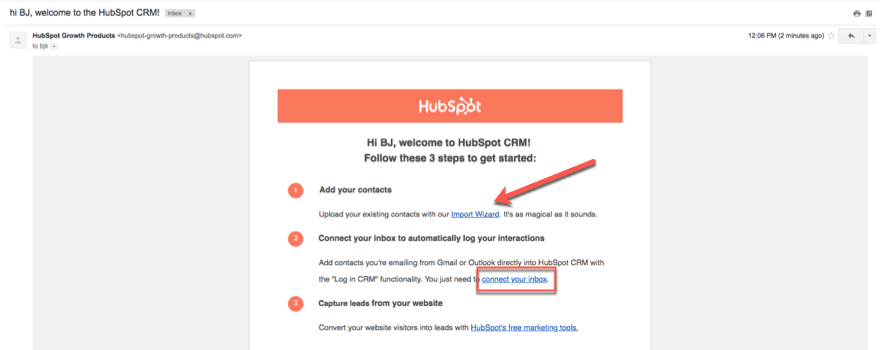
Si es como muchas personas que aún no han configurado un CRM, es probable que tenga dos formas de mantenerse al día con los contactos: su lista de contactos de correo electrónico o un buen archivo CSV (o ambos). El correo electrónico de bienvenida de HubSpot lo dirige directamente a las herramientas que necesita para sumergirse directamente en la carne del CRM.
Importación de sus contactos, empresas y acuerdos
Cuando haces clic en su Asistente de importación mágico , ves su documentación sobre cómo debes manejar tus contactos. Para el asistente, utilizará una hoja de cálculo para su importación.
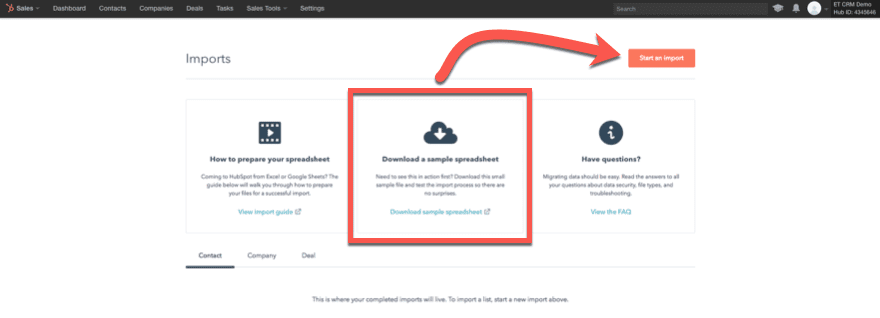
Puede descargar los datos de muestra que proporcionan o cargar los suyos propios. Recomiendo encarecidamente ver sus videos o echar un vistazo a la muestra para que las cosas sean un poco más fáciles para usted.
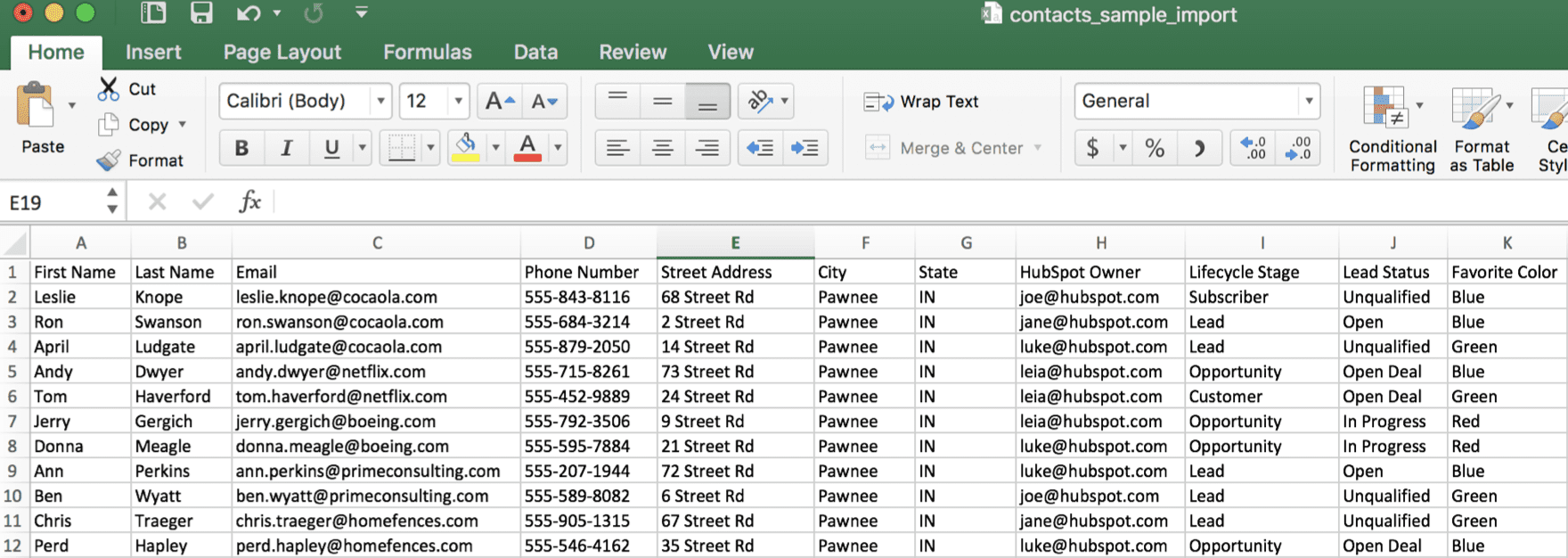
Una vez que haga clic en el botón Iniciar una importación , elegirá si está cargando contactos, empresas o negocios . Luego, carga el archivo .CSV y HubSpot lo guía a través de los pasos para asegurarse de que los datos tengan el formato correcto. Cuando termine, verá cuántos se procesaron, agregaron y si hubo algún error en la importación. Luego dirígete a la pestaña Contactos y verás la información detallada con la que estarás tratando.
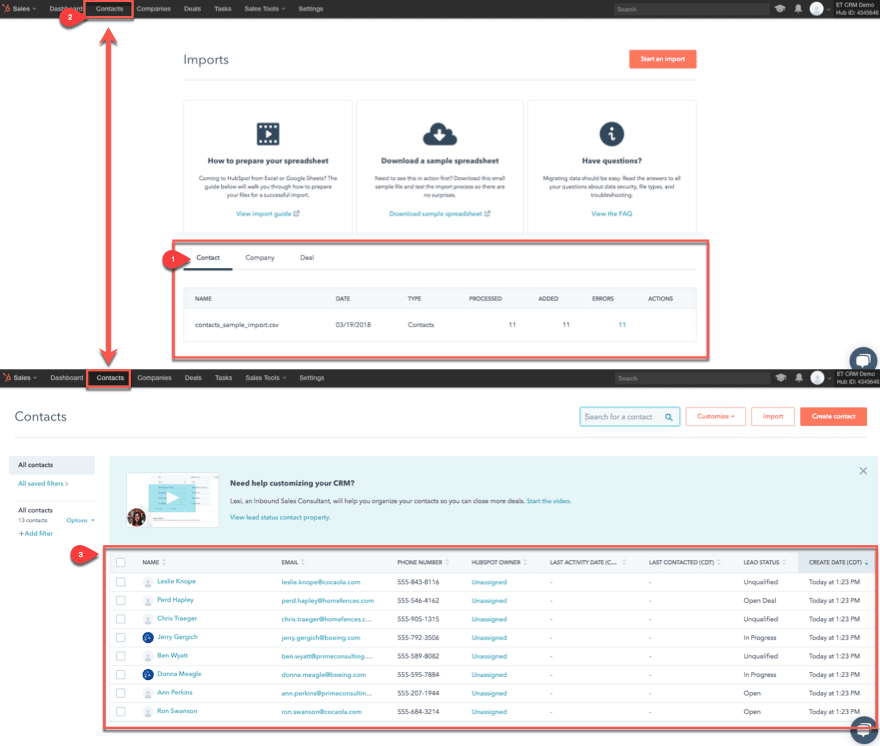
También puedes importar desde tus contactos de correo electrónico, recuerda, así que si sigues esa ruta, haz clic en el enlace Conectar tu bandeja de entrada en el correo electrónico de bienvenida, donde, lo adivinaste, conectarás tu bandeja de entrada a Hubspot . Cuando selecciona su proveedor de correo electrónico, HubSpot le advierte que «conectar su cuenta es un gran problema».
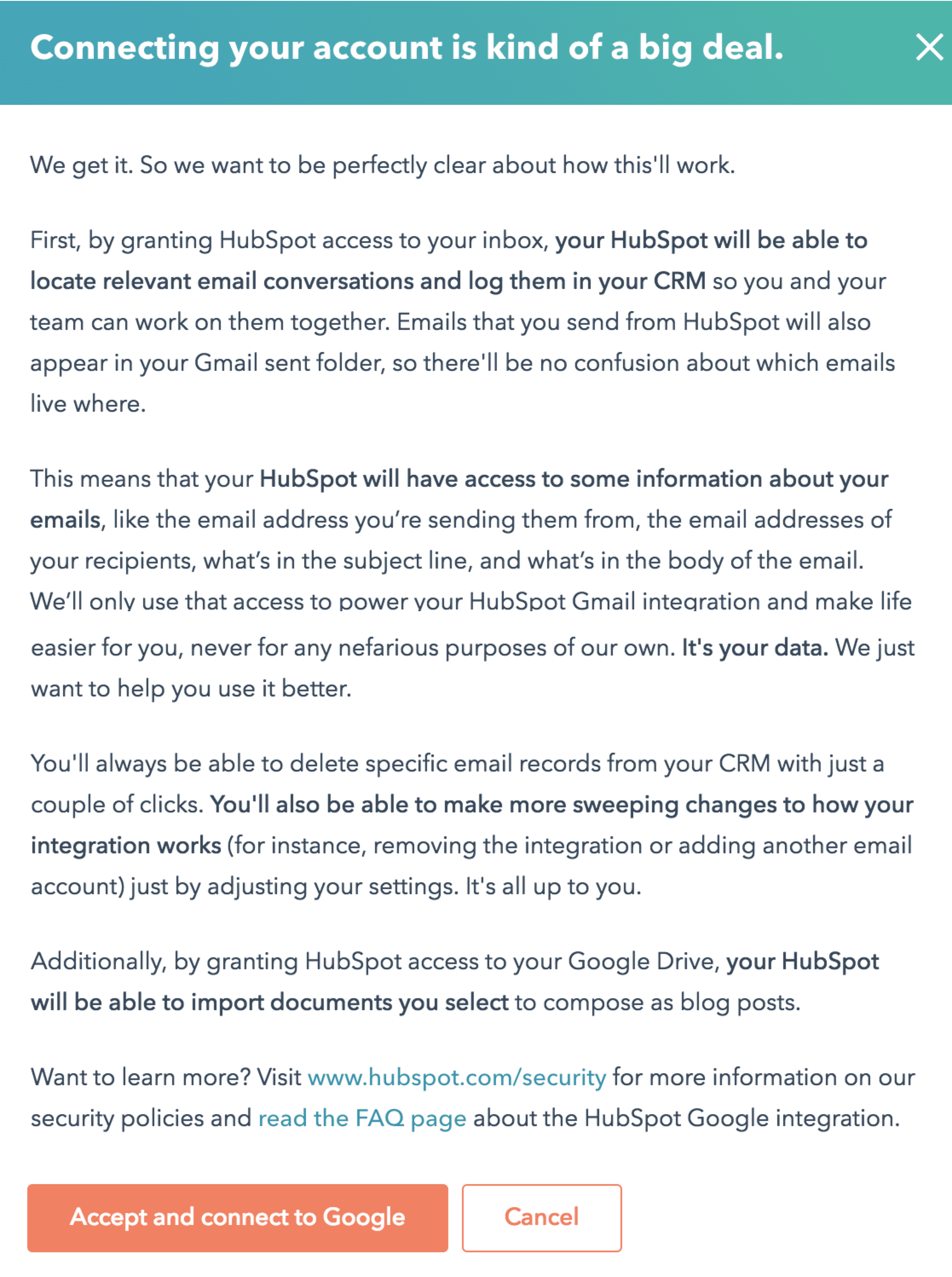
Uso de su correo electrónico conectado
Una vez que haya permitido que HubSpot se conecte a Google, lo siguiente que debe hacer es instalar la extensión y listo. Cuando regrese a su bandeja de entrada de correo electrónico, debería ver un par de cosas nuevas.
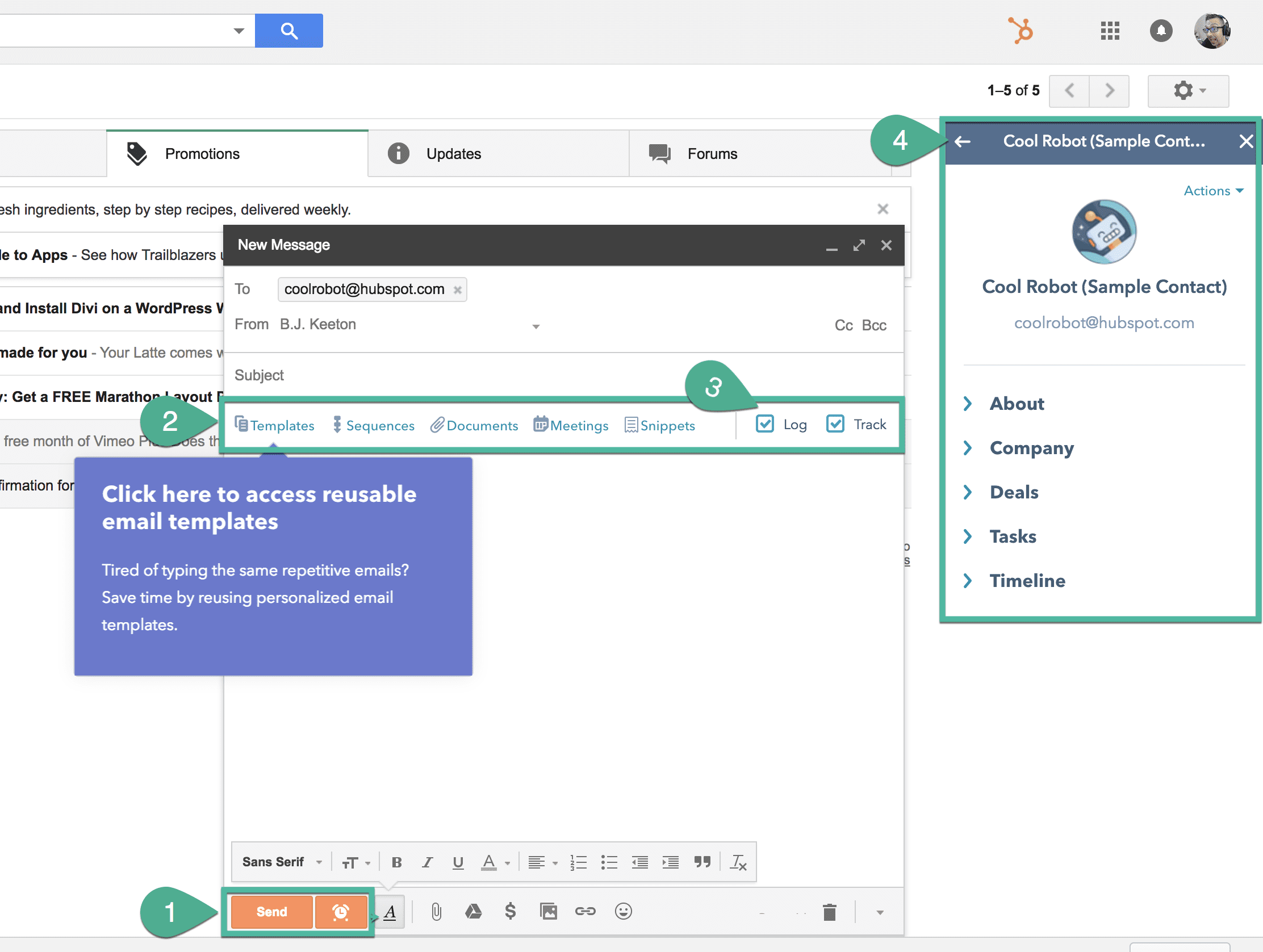
- El botón Enviar ahora es naranja de HubSpot y se ha agregado un botón Enviar más tarde .
- Una nueva barra de herramientas que le brinda acceso inmediato a todas las herramientas de HubSpot CRM ahora se encuentra debajo de su línea de asunto.
- Las opciones de registro y seguimiento están disponibles. Log es si un contacto se almacenará (registrado) en su CRM como un contacto. El seguimiento alternará si recibe notificaciones al abrir y hacer clic en el correo electrónico. (Cuando la opción Seguimiento no está marcada, los botones Enviar y Enviar más tarde vuelven al azul normal de Gmail.
- Un panel de contactos de HubSpot se encuentra a la derecha de tu bandeja de entrada. Está separado de tus contactos de correo electrónico, y solo los importados a HubSpot se mostrarán aquí (o cuando los contactes con la casilla Registro marcada).
Puede usar la mayor parte de su flujo de trabajo de HubSpot a través de su bandeja de entrada de Gmail (u otro correo electrónico) ahora, totalmente autónomo desde el panel de HubSpot , gracias a la extensión de Chrome.
La barra de herramientas debajo de la línea de asunto le permite insertar plantillas prefabricadas que se personalizan según a quién está enviando el mensaje. También puedes incluir archivos adjuntos que se rastrean a través del panel de HubSpot, e incluso puedes enviar solicitudes de reunión, según la disponibilidad que establezcas en el panel de HubSpot.
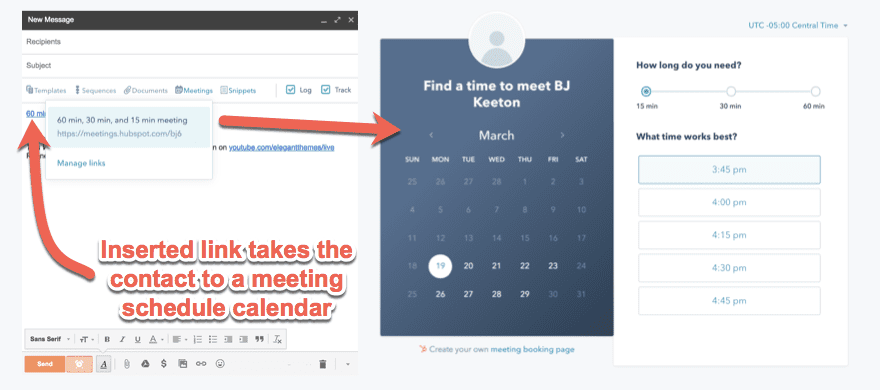
Todas las partes móviles
Ahora, en el momento en que envías ese primer correo electrónico rastreado y registrado , HubSpot entra en acción. Su tablero se actualiza inmediatamente con la automatización. Agrega la nueva dirección a sus contactos e incluso usa el nombre de dominio de su correo electrónico para completar la información de su empresa. (Sí, HubSpot es inteligente, todos ustedes).

Y cuando ingresa a cualquiera de las pestañas superiores, puede ver cómo toda la información se relaciona con el flujo de trabajo.
Desde la pestaña Contactos , simplemente seleccione su nombre y lo llevará a su perfil completo, donde se encuentra toda su información e interacciones.
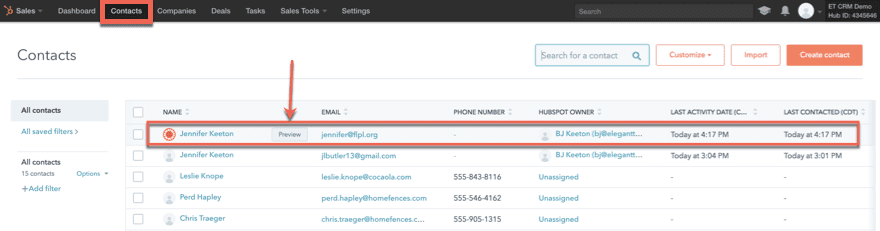
Puedes ver que hay mucha información aquí. La columna de la izquierda contiene toda la información personal y de la empresa. La columna de la derecha contiene todas las acciones que puedes realizar con este contacto, así como el historial que has tenido hasta el momento.
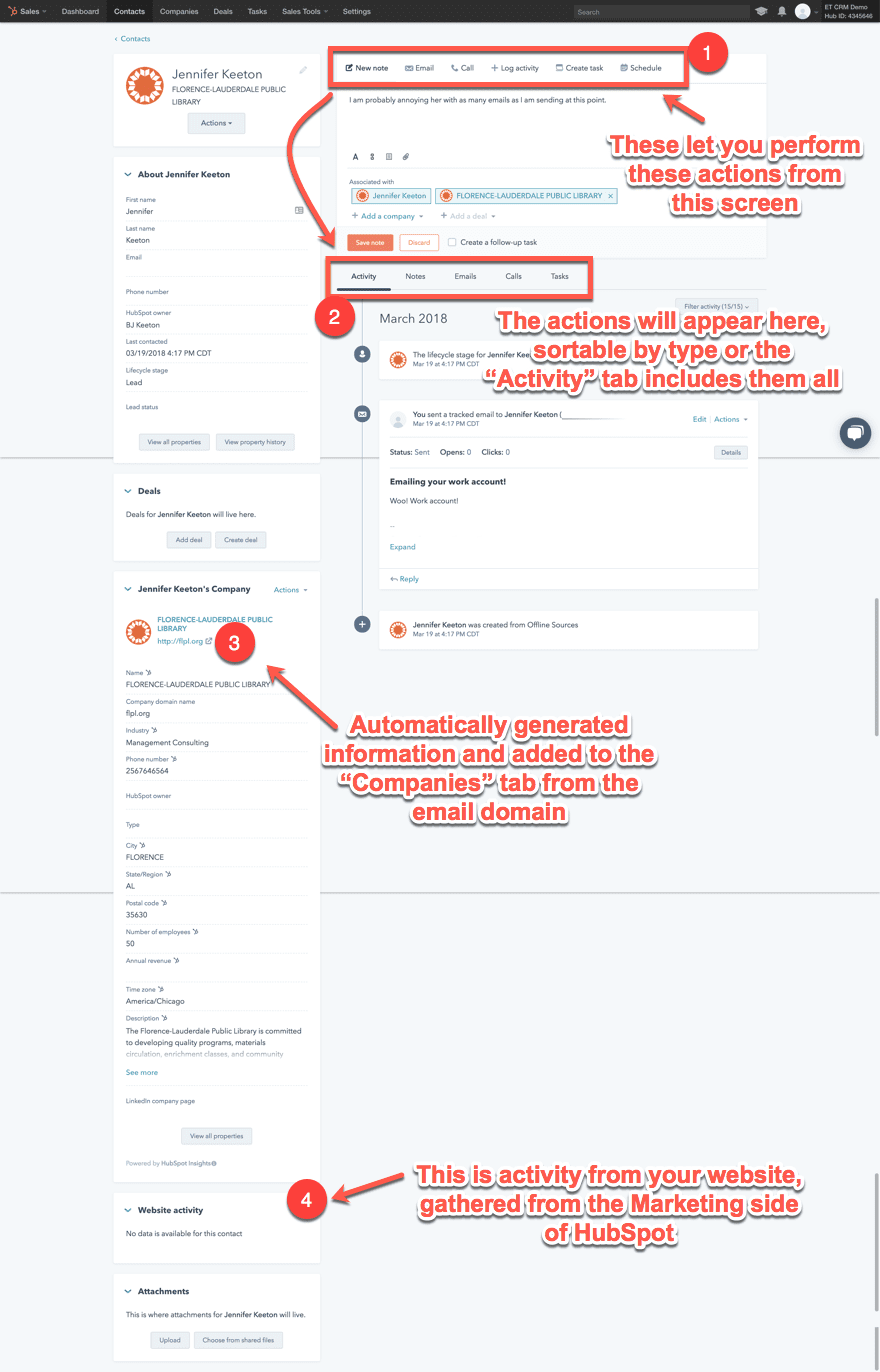
La información de la empresa se completa desde el dominio, como dije, y una vez que haya configurado el lado de marketing de HubSpot CRM, podrá ver qué acciones ha realizado este contacto en su sitio web en el widget de actividad del sitio web .
Sin salir de esta página, puedes…
- envíe un correo electrónico al contacto utilizando todas las plantillas y funciones disponibles en su cliente de correo electrónico normal
- llamar al contacto a través de su teléfono o su navegador
- registrar una actividad manualmente (por ejemplo, si el contacto lo llamó o pasó por su oficina, etc.)
- programar una tarea, tal vez hacer un seguimiento con ellos en 3 días o una semana
- programe una reunión con el contacto que se agrega a su calendario automáticamente debido a la integración del correo electrónico (y al de ellos cuando aceptan)
Mismos datos, diferentes pestañas
No importa desde dónde comience o cuál sea su objetivo, HubSpot CRM indexa todos sus datos para que pueda acceder a ellos desde todas las pestañas. Esto le brinda múltiples vías de medición de datos y canalización de clientes potenciales. Arriba, puede ver cómo se maneja desde la pestaña Contactos .
Digamos que tienes una pista sobre esta empresa realmente genial y necesitas saber más sobre ella. Tal vez cuántas veces ya los ha contactado, o si conoce a alguien que podría ser una buena pista para poner un pie en la puerta. Haga clic en la pestaña Empresas para ver una lista de todas las empresas que ha agregado a su CRM. Luego puede filtrarlos por toneladas de valores y campos diferentes (que se actualizan automáticamente a medida que selecciona varias opciones).
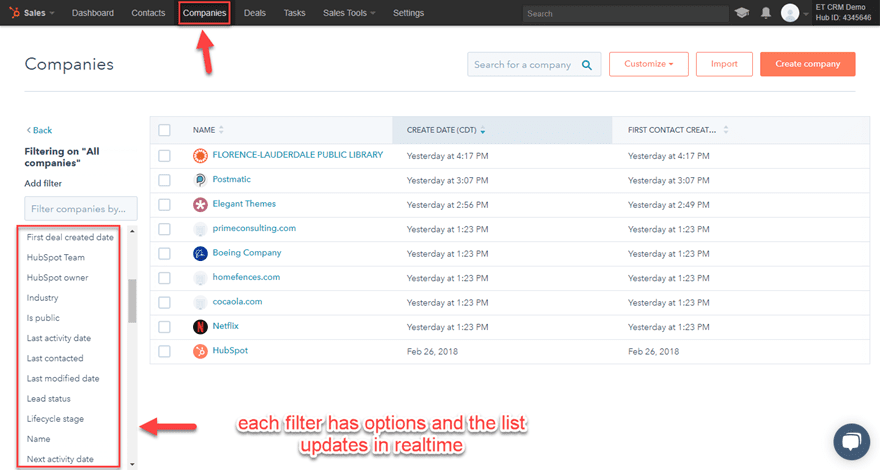
Cuando encuentre la empresa que desea, hay dos formas de interactuar con ella. Pase el cursor sobre la fila de la empresa y obtendrá un botón Vista previa . Este botón le brinda un panel de información a la derecha que contiene la información de la empresa; sin embargo, no puede acceder a ninguna herramienta como correos electrónicos o reuniones desde el panel de vista previa.
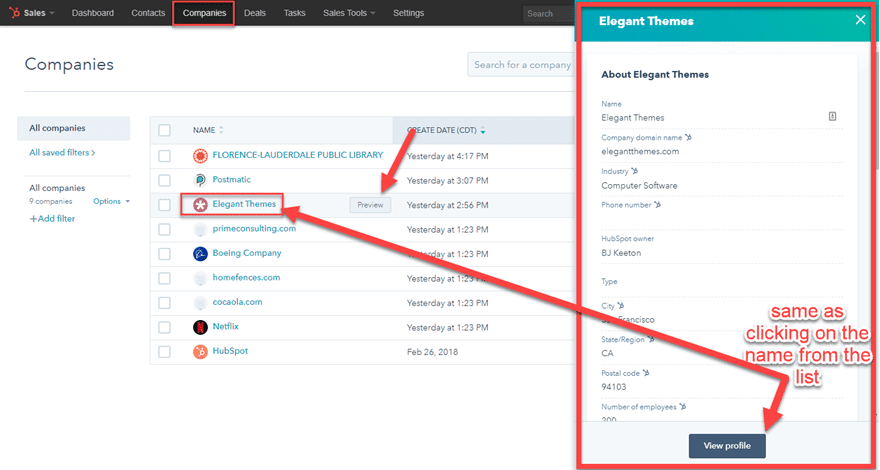
Si hace clic en el nombre de la empresa o en el botón Ver perfil , accederá a la página de perfil de la empresa (imagínense, ¿eh?). No debería sorprender que el perfil de la empresa refleje el perfil de contacto anterior, tanto en el contenido como en la interfaz de usuario. La diferencia es que a medida que agrega empleados y miembros a la empresa, verá toda su información aquí. Tiene sentido, ¿verdad?
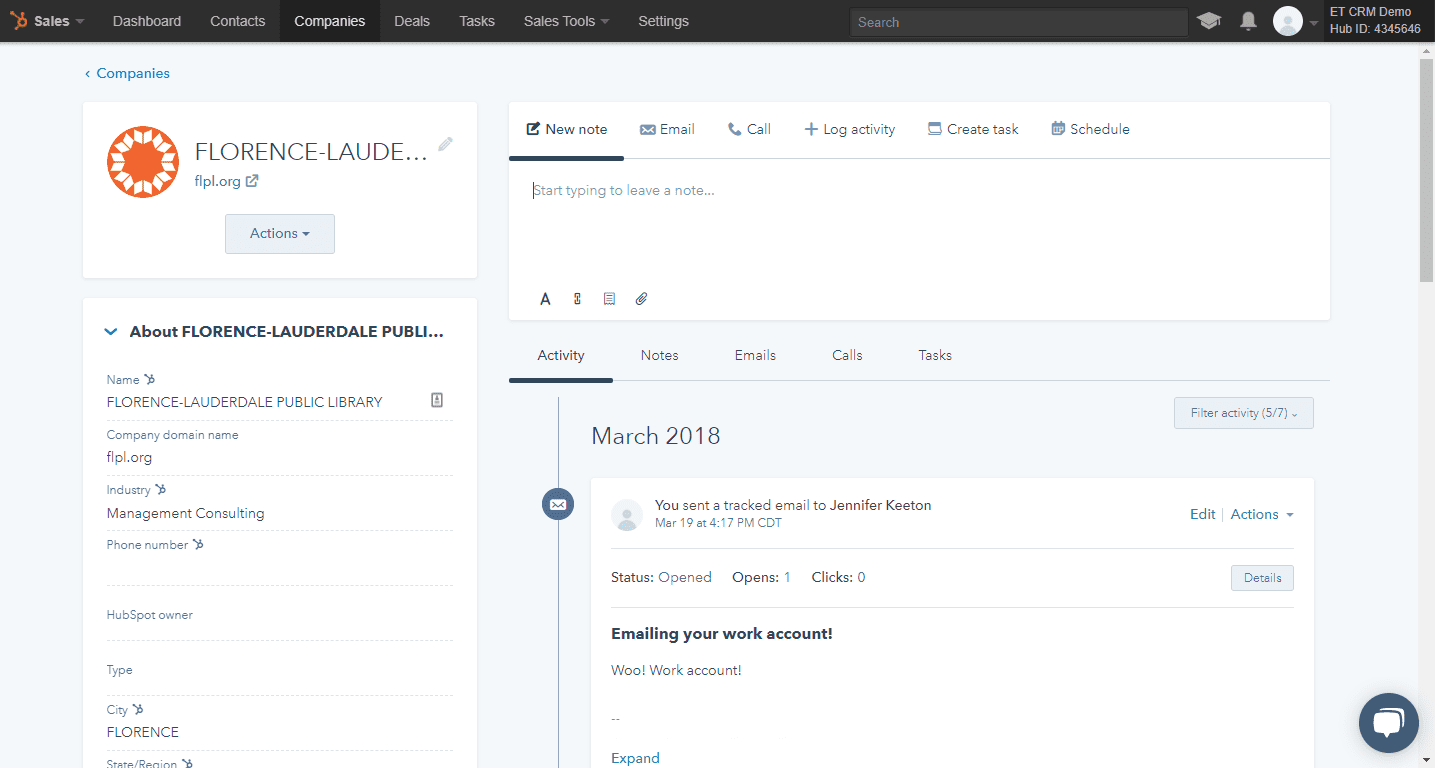
Ofertas y cómo cerrarlas
La siguiente pestaña con la que querrá familiarizarse es Ofertas . En pocas palabras, así es como rastrea qué tan avanzado está en el proceso de finalizar transacciones con sus clientes. Pueden ir desde la cita programada hasta el momento en que se cierra el trato (y si fue un éxito o un fracaso).
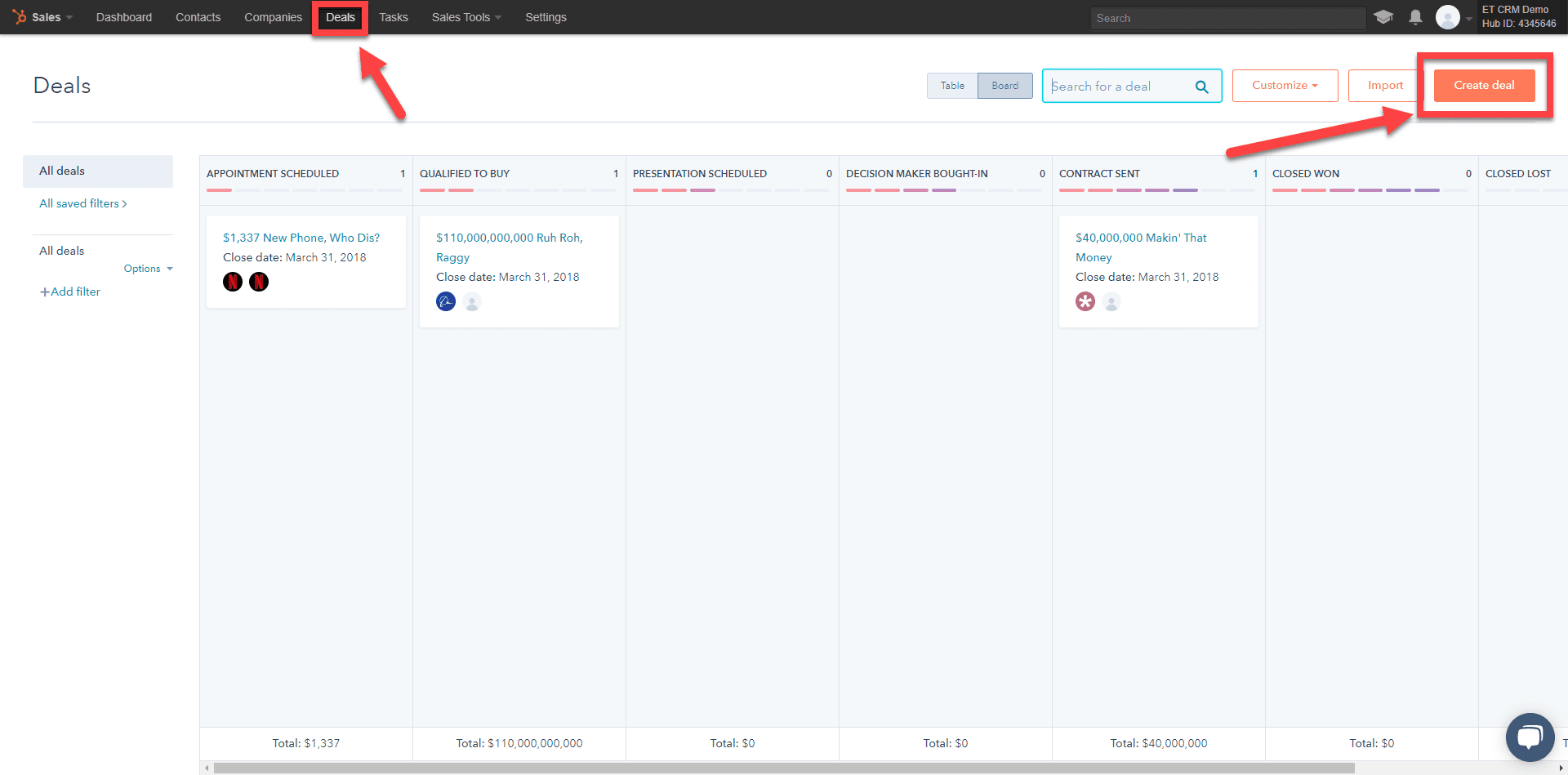
Aquí puede ver todas las ofertas en las que su empresa está trabajando. Solo tenga en cuenta que no inicia un trato hasta que haya programado una cita con un contacto. Hasta entonces, son solo clientes potenciales y deben canalizarse a quienquiera que se ponga en contacto, como discutimos anteriormente. Cuando se establece una reunión, es hora de comenzar a sellar el trato. Simplemente presione el botón Crear trato y complete la información que su equipo de ventas necesita para cerrarlo.
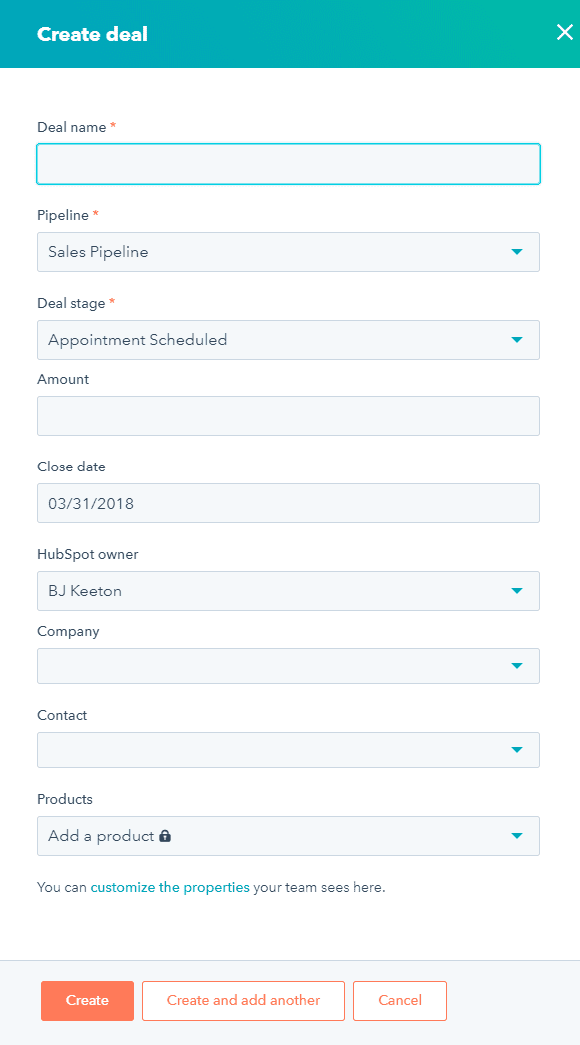
Y siempre puede personalizar su propio canal de ventas para que los pasos de su acuerdo se alineen con los procedimientos de su empresa. Simplemente vaya a Personalizar -> Editar etapas de la oferta .
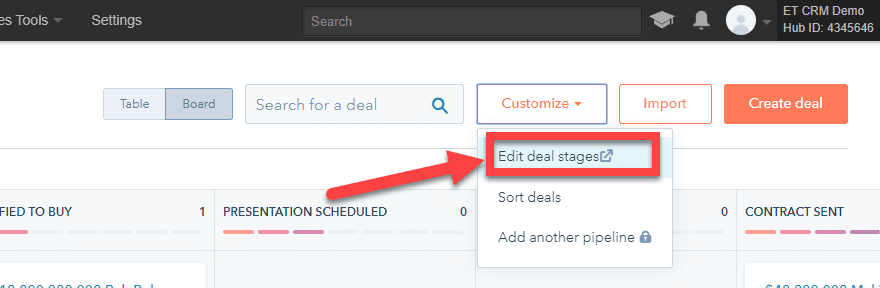
Eso lo llevará a la página de configuración donde puede agregar, cambiar el nombre, agregar, eliminar y ajustar casi todo sobre las ofertas (y el propio CRM también). Si está en el plan gratuito, obtiene una canalización. Los usuarios que pagan pueden configurar múltiplos para especializar realmente el proceso.
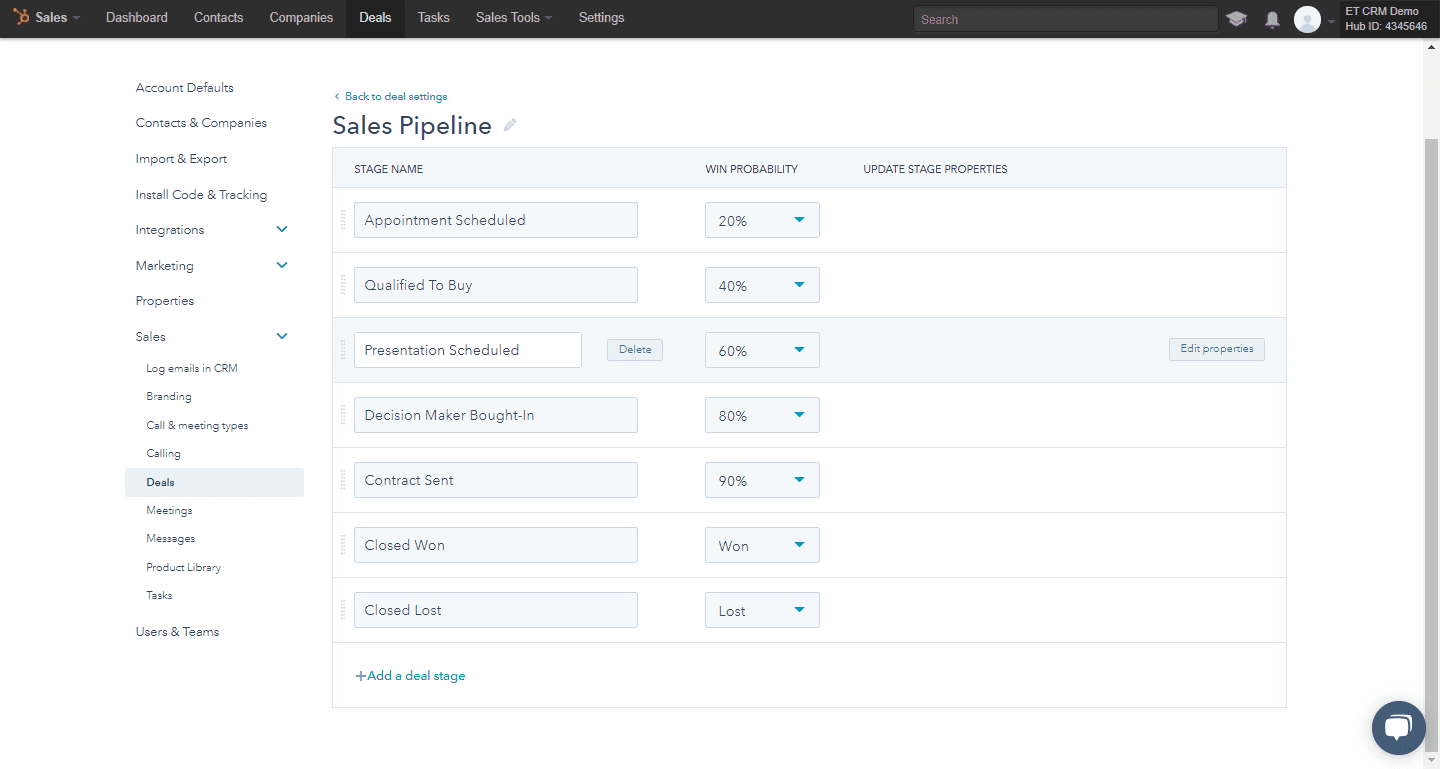
Y finalmente, cuando hace clic dentro de una de las ofertas, se encuentra con una interfaz de usuario familiar. Los tratos funcionan de la misma manera que los Contactos y las Empresas , y cualquier cosa que haga aquí, se reflejará automáticamente en las entradas de contactos/empresas vinculadas en otros lugares.
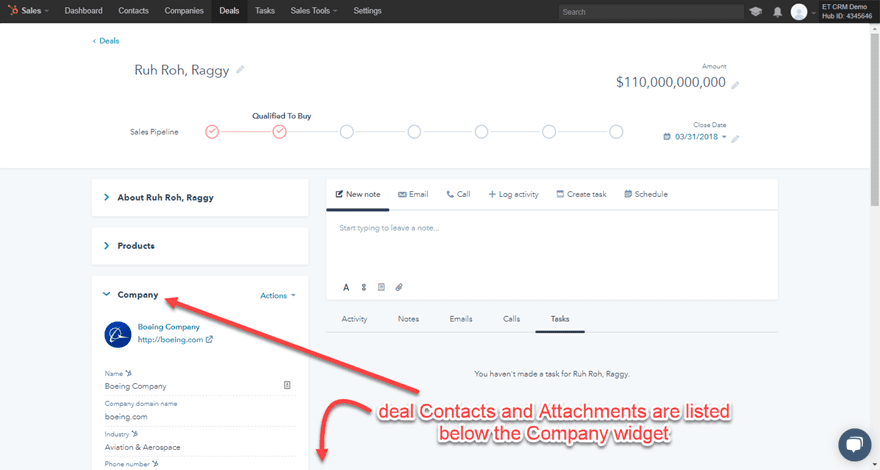
La pestaña Tareas
Probablemente la parte más simple (y una de las más importantes) de HubSpot CRM. Es más o menos una lista de tareas pendientes, en la que establece en qué debe concentrarse su equipo y cuándo. Puede crear tareas y actualizar su estado desde la pestaña Tareas , pero Hubppot también las integra en la interfaz de usuario para Contactos, Empresas y Acuerdos . Puede generar y asignar las tareas desde cualquiera de sus pestañas principales, y puede verificar su estado general en esta página.
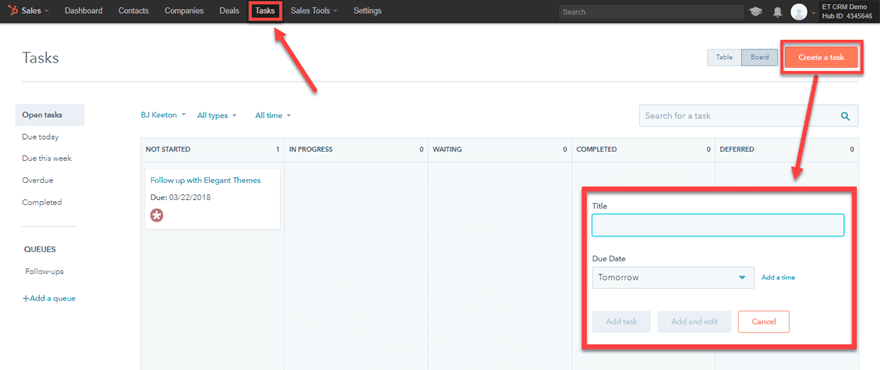
Como puede ver, el Panel de ventas en HubSpot es muy intuitivo. Puede parecer complejo, pero todo se integra tan bien y con tanta facilidad que toda la información que necesita está prácticamente disponible desde cualquier pestaña. Con todo eso vinculado, está listo para comenzar a contactar clientes potenciales y cerrar tratos.
Entonces, ¿qué piensas de HubSpot hasta ahora? Bastante genial, ¿verdad? Bueno, ¿y si te dijera que eso es solo una parte de la genialidad? Sí, eso es correcto. Todavía tenemos que trabajar nuestro camino a través de…
El panel de marketing
El lado de Marketing de HubSpot CRM es a la vez más simple (en teoría) y más complejo que el lado de Ventas. En términos de interactividad, no hay mucho que hacer aquí. El marketing en HubSpot es, al menos al principio, configurar formularios y revisar muchos informes para encontrar los que más necesita. Inicialmente, el tablero le brinda una serie de gráficos sobre sus contactos y lo que sucede con ellos. Sin embargo, puedes sumergirte mucho más profundo que lo que ves en la superficie aquí. Mucho más profundo.
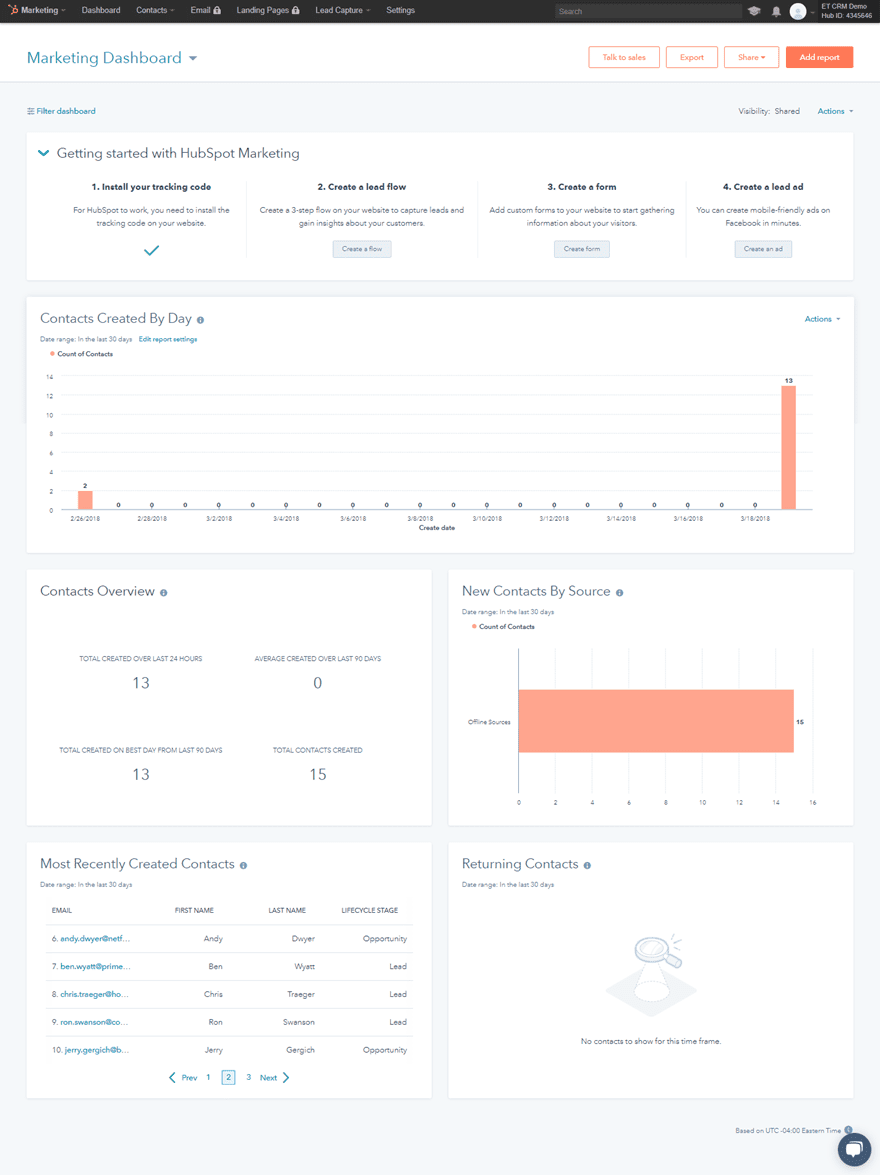
En primer lugar, debe seguir los consejos del tutorial y configurar su sitio web para la generación de clientes potenciales . Simplemente copiará/pegará el código que proporcionan en su sitio.

Para los usuarios de WordPress, debe haber un lugar en su tema para hacerlo, ya sea en las opciones del tema o en el personalizador. En Divi , por ejemplo, se puede encontrar en su panel de WP en Divi -> Opciones de tema -> Integración. Sin embargo, será diferente de un tema a otro.
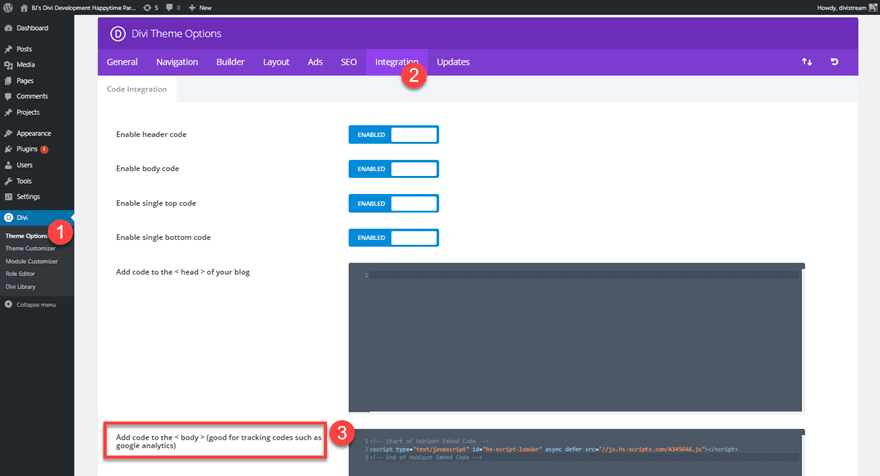
Una vez que esté en su lugar, HubSpot te dirige a Generar un flujo de prospectos, un formulario de prospectos y un anuncio de prospectos. Suficientemente fácil.
Flujo de clientes potenciales
Si fuera un hombre de apuestas, diría que ha desarrollado un flujo de clientes potenciales antes, incluso si no está seguro de qué es. Realmente es solo configurar un formulario de suscripción de correo electrónico. Entonces, si alguna vez ha usado Bloom o MailChimp , sabe exactamente lo que le espera. Entonces, cuando vaya a la pestaña Captura de prospectos -> Flujos de prospectos y cree uno nuevo, tendrá un formulario de suscripción bastante tradicional.
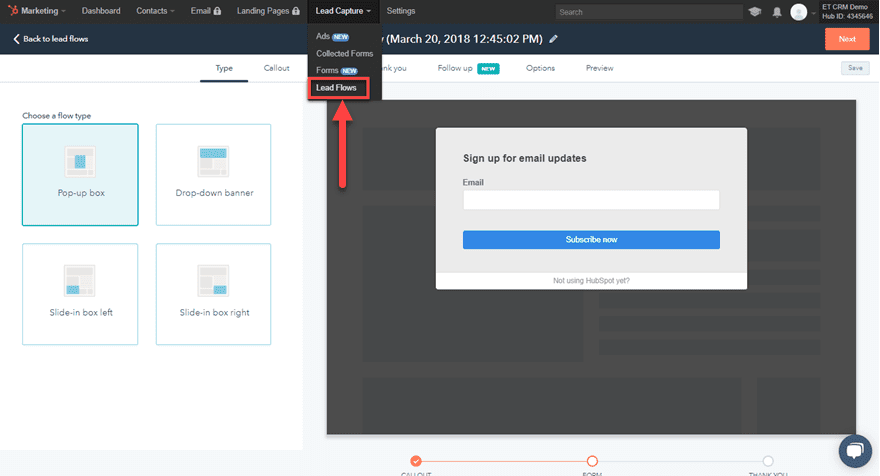
Cuando lo guarde, elija publicarlo o dejarlo como borrador. Debido al código de HubSpot que colocas en tu sitio, se publica automáticamente allí. Cuando salga, puede ver un tablero de todos los flujos que ha creado. La belleza de estos flujos de prospectos de HubSpot es que puedes crear tantos como necesites con diferentes disparadores para diferentes tipos de tácticas de conversión.
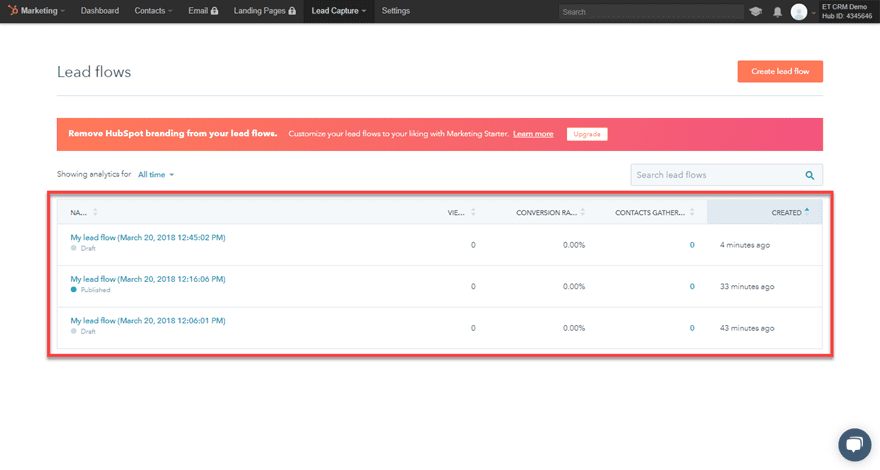
Formularios de clientes potenciales
Nuevamente, al igual que los flujos de prospectos, probablemente haya configurado algo como los formularios de prospectos antes. Básicamente son formularios de contacto, pero tienes muchas opciones específicas que se pueden rastrear automáticamente a través de HubSpot. Puede utilizar los números de teléfono, nombres y direcciones típicos. Y también tiene acceso a cosas como conexiones de LinkedIn y biografía, archivos adjuntos de fotos, los ingresos anuales de su empresa y otra información que pueda necesitar para capturar realmente este cliente potencial.
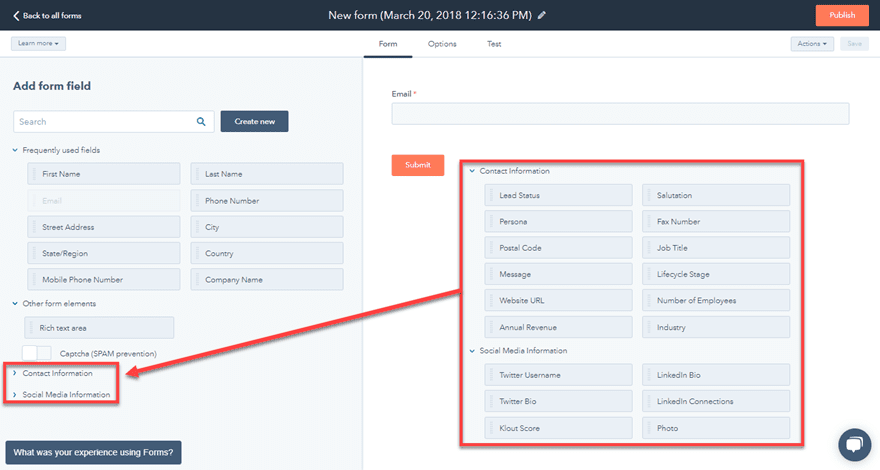
Con toda esta información disponible, el equipo de marketing definitivamente puede dirigirse a una audiencia mucho más específica de lo que permitiría un simple formulario de contacto . Simplemente coloque el código en su sitio web donde desee el formulario y listo.
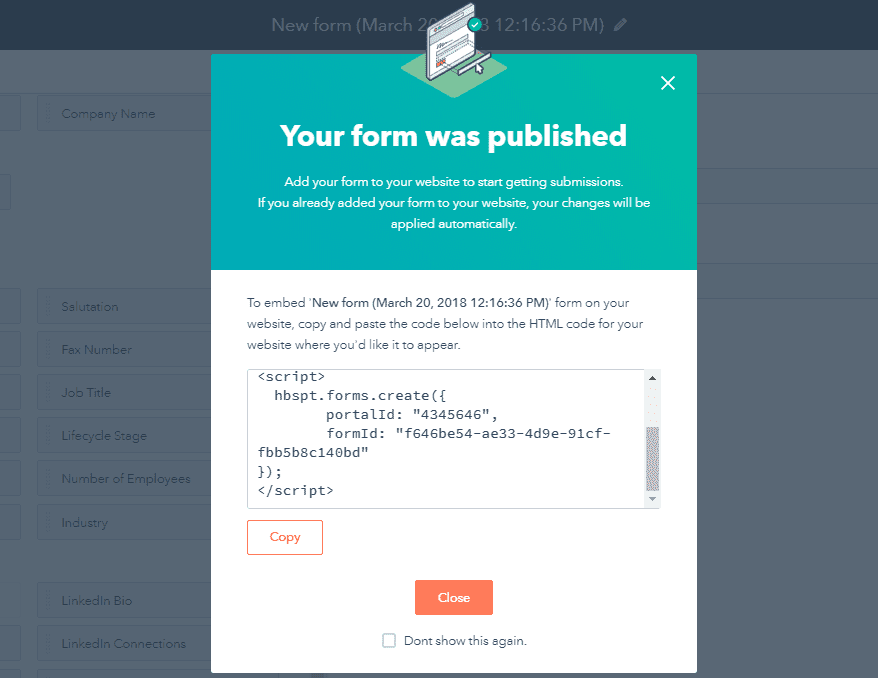
Lead Ads
La función Lead Ads también puede resultarle familiar si alguna vez ha realizado campañas publicitarias en Facebook. Porque eso es lo que son los Lead Ads . Conectas tu cuenta de Facebook, eliges qué páginas deseas rastrear y sincronizar con HubSpot, y luego estableces la creación de audiencias, la generación de anuncios y la recopilación de clientes potenciales e información sobre la gente.
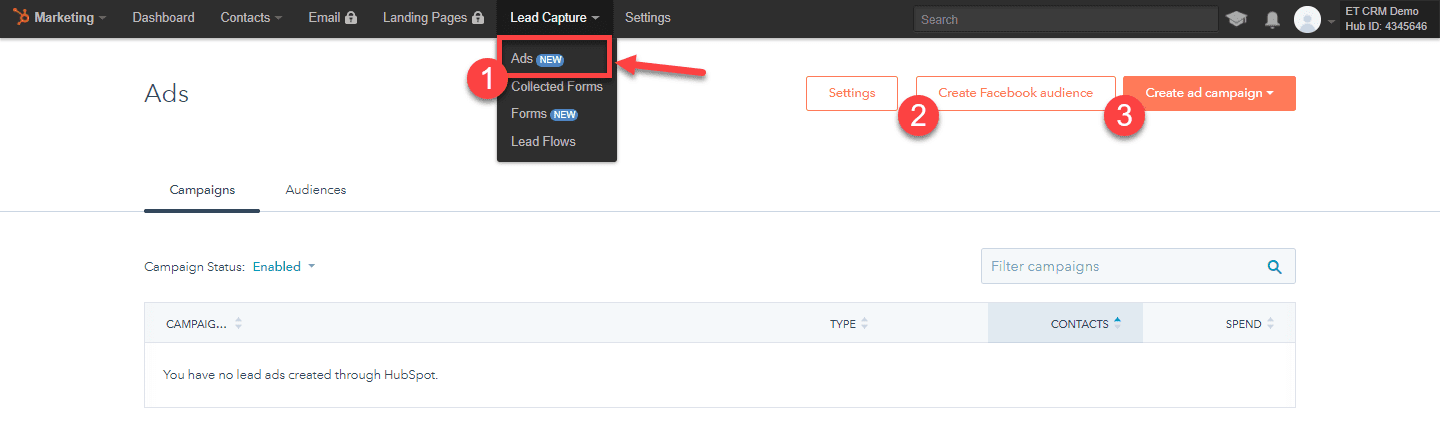
El botón Crear audiencia de Facebook (número 2 arriba) le dará otro panel deslizable donde aprenderá que cuando instala el píxel de seguimiento de Facebook , tendrá acceso a las interacciones de los últimos 60 días con su sitio, una vez que llegue a 200 nuevas visitas.
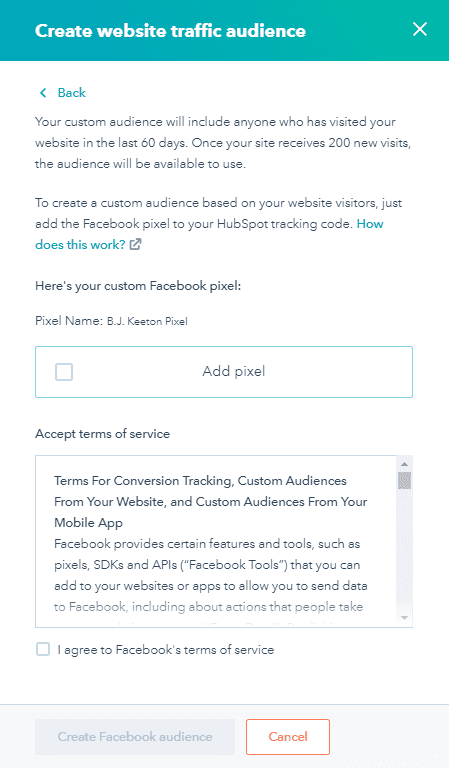
Con eso en su lugar, digamos que tiene una audiencia lista para comenzar. Solo tienes que presionar el botón Crear campaña publicitaria y verás la gran cantidad de opciones que tienes para generar clientes potenciales a través de Facebook.
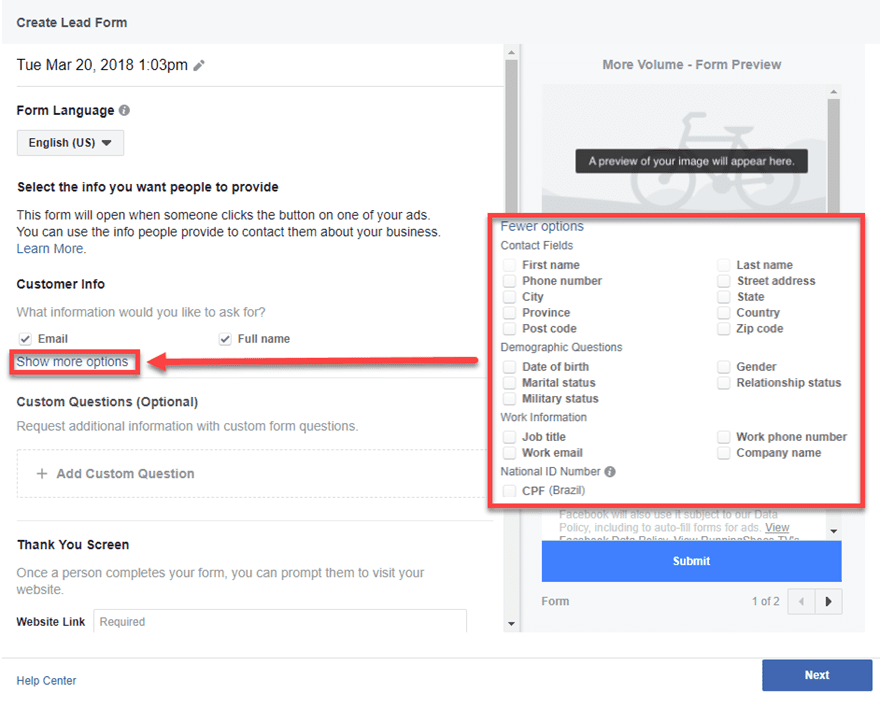
Cuando hagan clic en cualquiera de sus anuncios, obtendrán un formulario para completar en función de las casillas que marcó y las preguntas personalizadas que agregó. Después de eso… simplemente observe cómo entran los datos.
Informes sobre los datos
Como dije, una gran parte del tablero de Marketing se trata de informes. Si ingresa al botón Agregar informe desde el panel principal de Marketing, accederá al verdadero corazón y alma del CRM. (Nota: el panel de Ventas también tiene acceso a estos informes, pero sin la integración de marketing, los datos pueden estar incompletos, por lo que los incluí aquí en la descripción general).

Una vez dentro, estarás en un paraíso para los fanáticos de los datos. A la izquierda de la página, tiene listas plegables de cada categoría de informe que puede ejecutar. Y a la derecha, tiene tablas y gráficos disponibles en 24 subcategorías separadas .
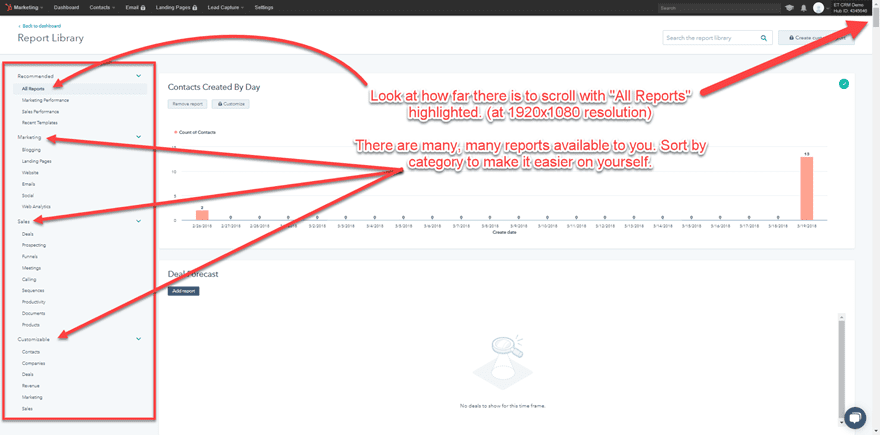
Tenga en cuenta en la imagen de arriba que Todos los informes están resaltados. En una resolución de 1920 × 1080, la barra de desplazamiento del navegador es francamente pequeña. Hay tantos informes disponibles para usted que fue imposible mostrarle cada uno de ellos, sin importar cuánto intentara cortar, recortar y reorganizar la pantalla. Así que quería usar la barra de desplazamiento como abreviatura. Quería que supiera el alcance de los datos a los que tiene acceso. (Y si sirve de algo, me tomó 42 desplazamientos de la rueda del mouse para ir de arriba a abajo de la página).
Además, ten en cuenta que algunos de los informes están bloqueados detrás de los distintos niveles pagos de HubSpot, por lo que, aunque existen, no tienes acceso a todos ellos en el plan gratuito. Sin embargo, obtienes un buen número de ellos. Mucho para ver realmente cómo sus clientes y su equipo interactúan con el CRM. Y para decidir si necesitas un plan de pago.
¿Es asi?
Difícilmente. No. No. Ni por asomo. Pero esa es la descripción general de lo que puede hacer solo con HubSpot CRM gratuito . Nada de eso requería que pagaras un solo centavo (excepto los anuncios de Facebook, pero eso no es para HubSpot en sí, y es opcional).
Al final, no veo muchas razones para que no uses HubSpot. Es uno de los productos más completos en su tipo, gratuito o de pago. Solo la automatización que obtiene de la organización de contactos vale la pena, y las opciones de suscripción y la generación de oportunidades aumentan los métodos de conversión que probablemente ya haya configurado. No perderás nada si lo intentas, y es posible que hagas algunas ventas nuevas mientras hurgas y experimentas.
Suena como un ganar-ganar para mí.
¿Cuáles han sido tus experiencias con HubSpot CRM?
Imagen destacada del artículo por VectorsMarket / shutterstock.com